Google शीट्स में पिवोटटेबल को कैसे क्रमबद्ध करें (उदाहरण के साथ)
Google शीट्स में PivotTable को सॉर्ट करने का सबसे आसान तरीका PivotTable संपादक पैनल में Sort By फ़ंक्शन का उपयोग करना है।
निम्नलिखित उदाहरण दिखाता है कि व्यवहार में इस फ़ंक्शन का उपयोग कैसे करें।
उदाहरण: Google शीट्स में एक PivotTable को क्रमबद्ध करें
मान लीजिए कि हमारे पास Google शीट्स में निम्नलिखित पिवट तालिका है:
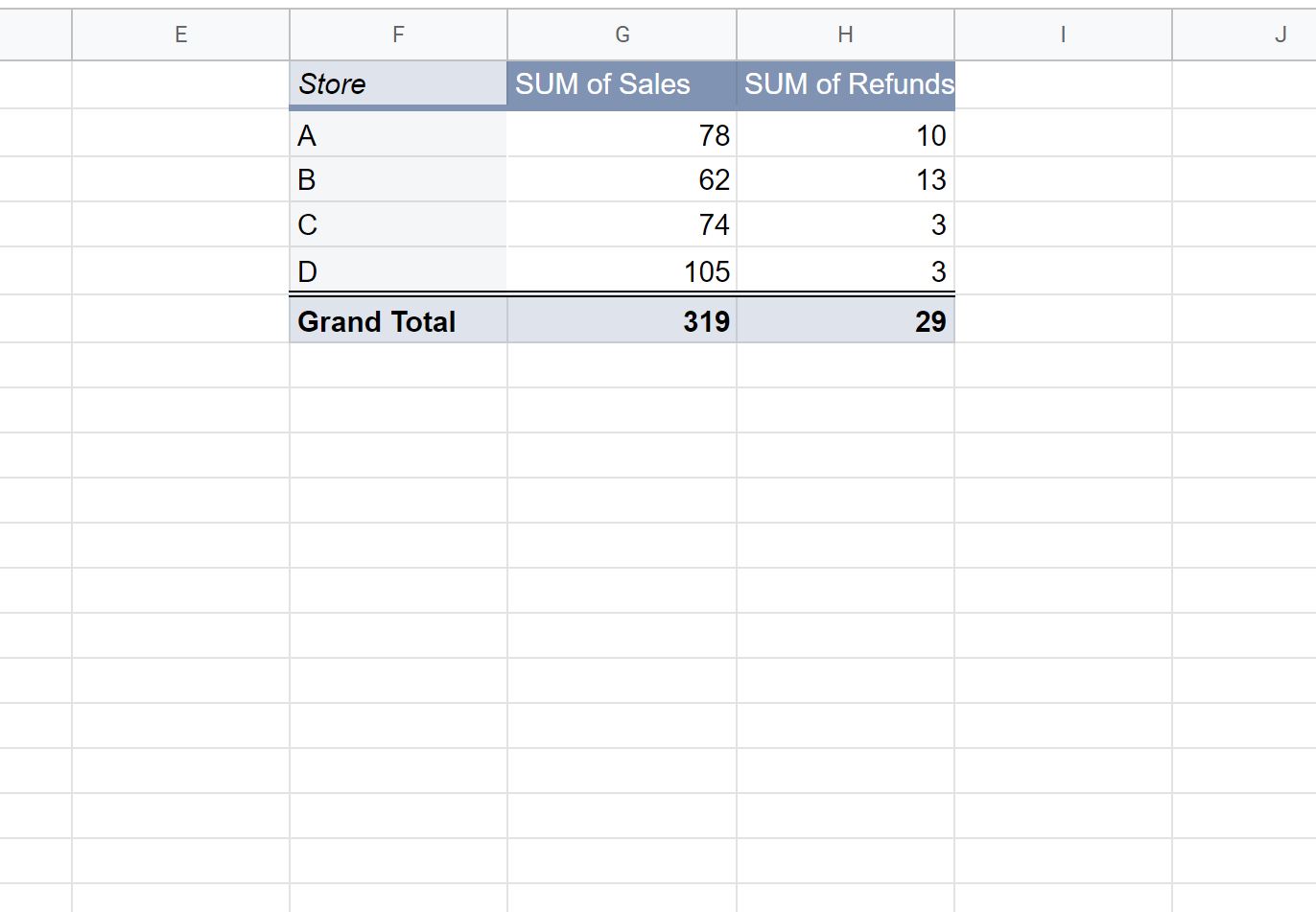
PivotTable संपादक पैनल प्रदर्शित करने के लिए PivotTable में किसी भी सेल पर क्लिक करें।
PivotTable संपादक पैनल में, पंक्तियों अनुभाग में क्रमबद्ध करें के बगल में स्थित ड्रॉप-डाउन तीर पर क्लिक करें और बिक्री का योग चुनें:
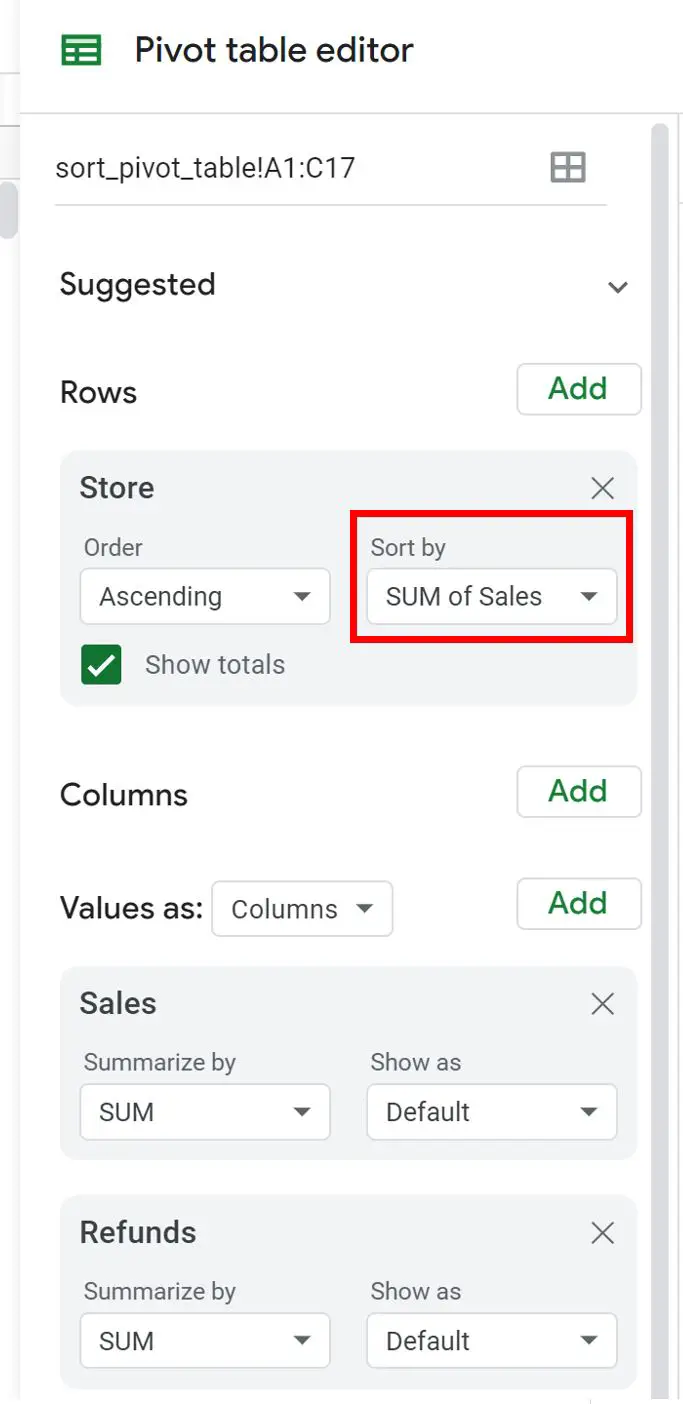
पिवट तालिका पंक्तियाँ स्वचालित रूप से बिक्री कॉलम के योग द्वारा आरोही क्रम में क्रमबद्ध की जाएंगी:
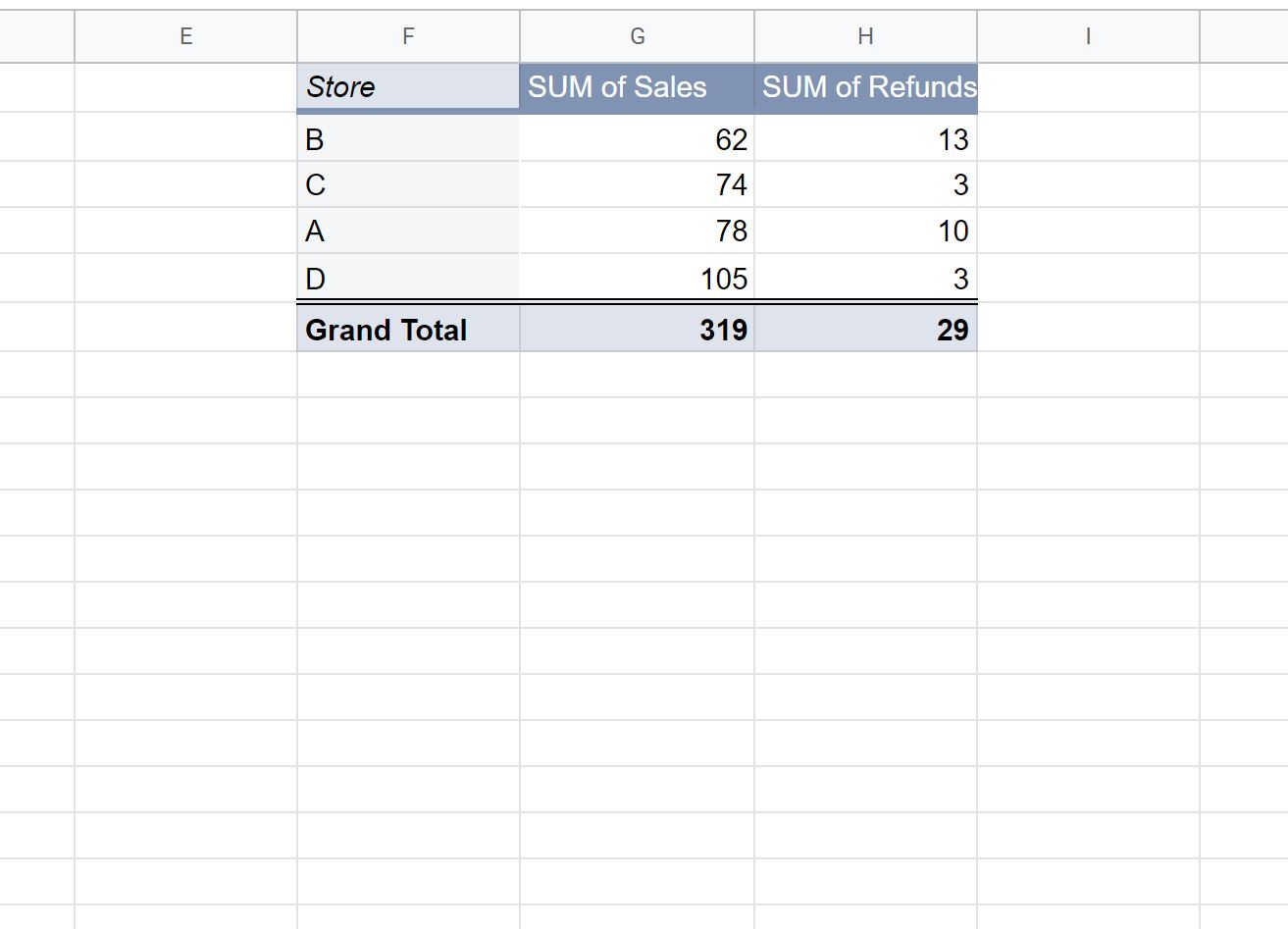
पंक्तियों को अवरोही क्रम में क्रमबद्ध करने के लिए, बस ऑर्डर के बगल में स्थित ड्रॉप-डाउन तीर पर क्लिक करें और अवरोही का चयन करें:
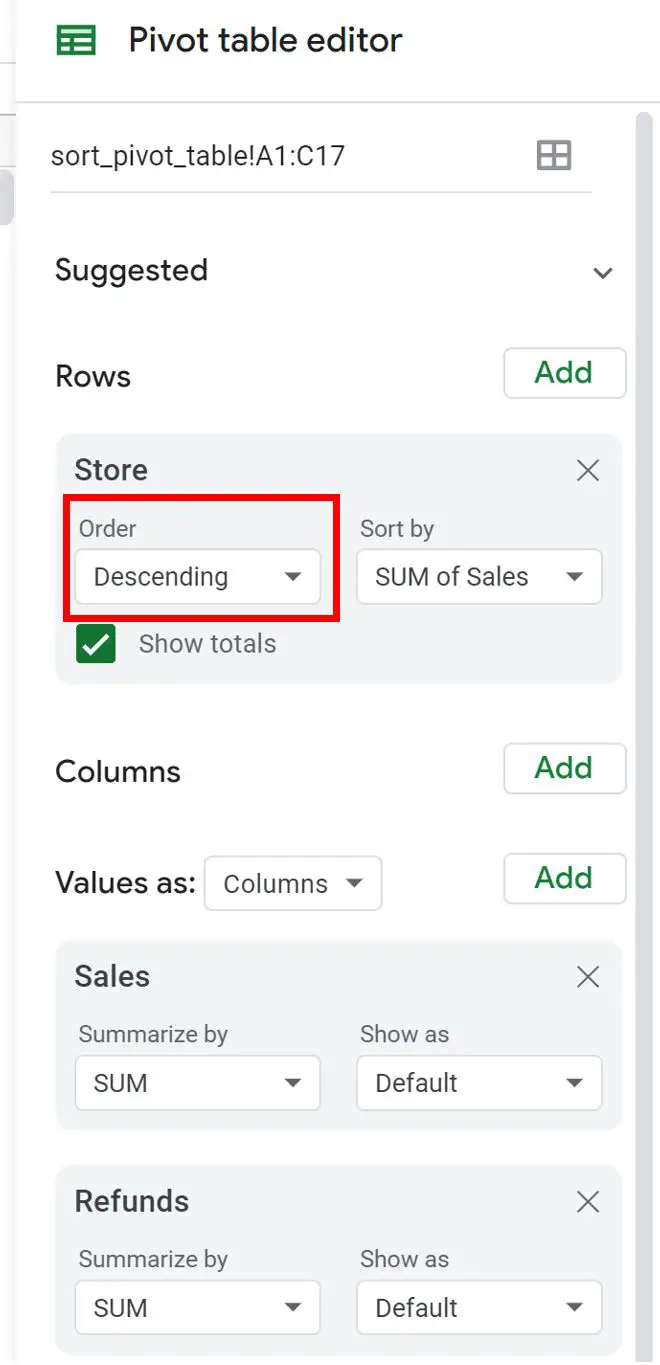
पिवट तालिका पंक्तियाँ स्वचालित रूप से बिक्री कॉलम के योग के आधार पर क्रमबद्ध हो जाएंगी:
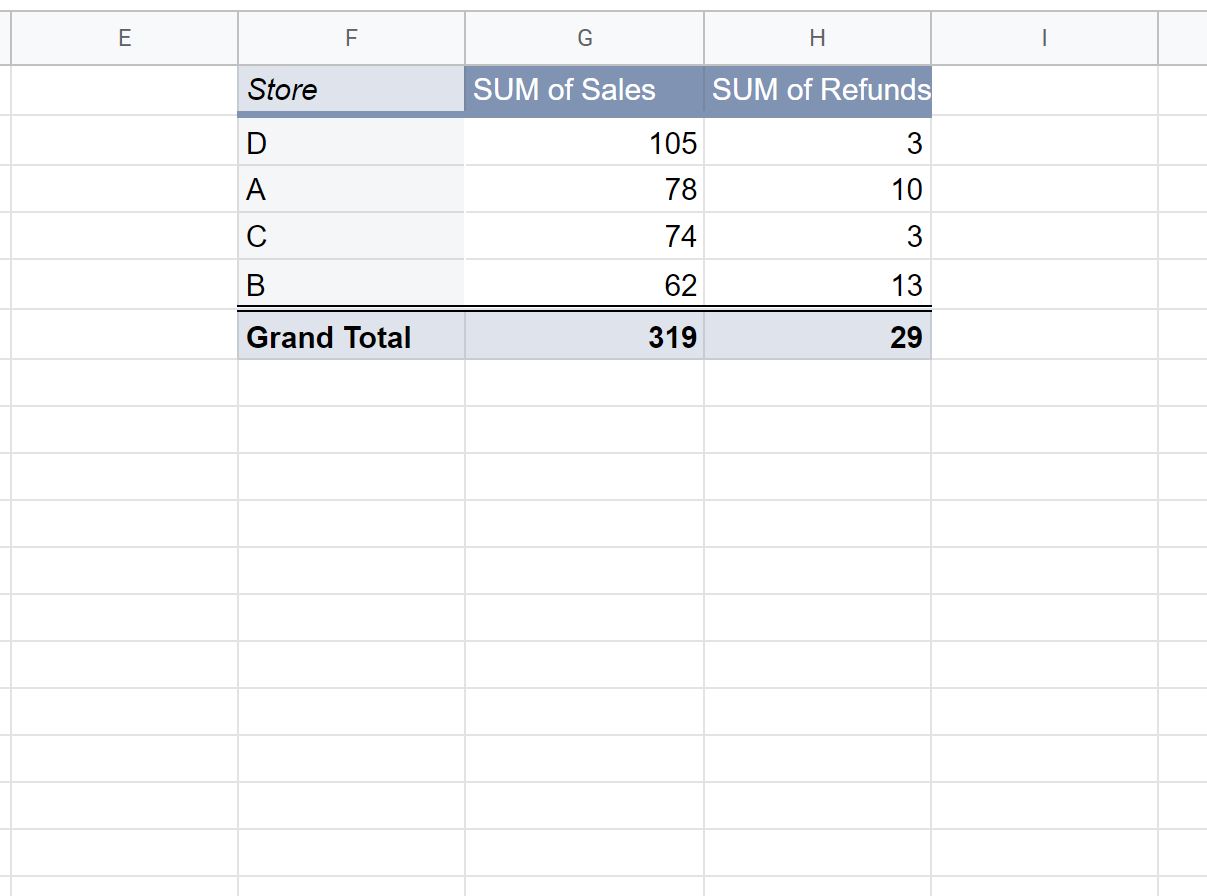
अतिरिक्त संसाधन
निम्नलिखित ट्यूटोरियल बताते हैं कि Google शीट्स में अन्य सामान्य चीजें कैसे करें:
Google शीट्स: पिवोटटेबल्स को कैसे प्रारूपित करें
Google शीट्स: पिवट टेबल में परिकलित फ़ील्ड कैसे जोड़ें
Google शीट: पिवट तालिका में कुल का प्रतिशत दिखाएं